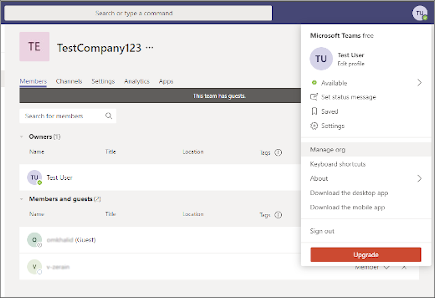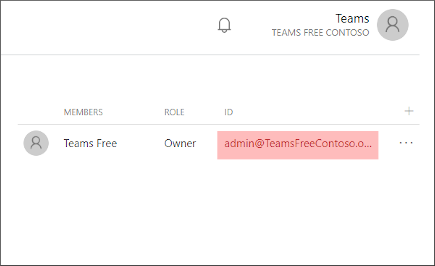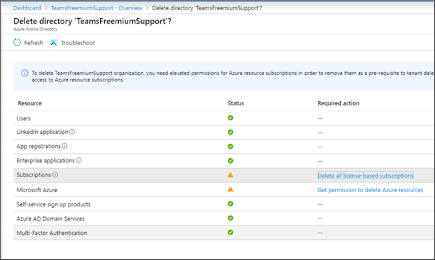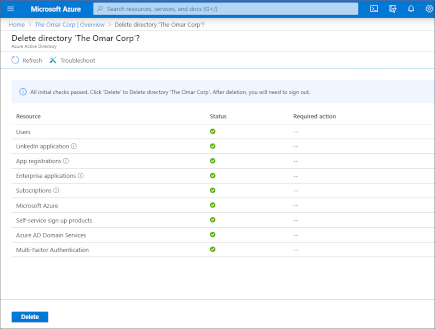Microsoft Teams er et hendig verktøy for ekstern, profesjonell kommunikasjon. Enten det er en nettprat, en videosamtale eller en integrasjon med dine andre Microsoft-produkter, Teams tilbyr alt. Hvis du derimot har vokst ut av Teams-appen, eller du har øynene opp for noe som er mer egnet for din situasjon, vil det å fjerne Teams-appen være ditt neste steg.
Før du gjør det, er det imidlertid ikke en dårlig idé å slette Teams-kontoen din først. I denne artikkelen har vi dekket de nøyaktige trinnene du må følge for å slette Teams-kontoen din, uten problemer. Så la oss komme i gang.
Slett Teams-kontoen din
Hvis du vil bli kvitt hele appen, er alt du trenger å gjøre å fjerne Teams-kontoen din. Det eneste du trenger å huske på er at du trenger administratorrettigheter for å slette en konto.
Slik sletter du din personlige konto
Hvis du har et Office-abonnement eller en skolekonto, kan du slette din personlige Teams-konto ved å fjerne lisensen. Dette er hvordan:
- Gå til Admin senter.
- Flytt til Fakturering seksjon.
- Derfra klikker du videre Lag og velg Fjerner tildeling av lisenser.
- Når det er gjort, klikk på Lagre og Teams-kontoen din vil bli fjernet.
Slik fjerner du din Free Teams-konto
For å slette en gratis konto på Teams-appen, må du først bli en admin.
For å komme i gang må du først fjerne alle Teams-medlemmene fra organisasjonen din. Klikk på profilbildet øverst til høyre i Teams-appen, og velg Administrer organisasjon.
Derfra klikker du videre X ved siden av hver person for å fjerne dem.
Etter at du har fjernet alle medlemmer, er det på tide å få administrator-e-postadressen din. Gå hit for det, og klikk videre Grupper, å velge Grupper jeg eier. Se nå etter admin e-postadresse til høyre.
Gå nå til Microsoft 365 administrasjonssenter, og når du blir bedt om et passord, klikk på Glemt passord.
Bruk e-postadressen ovenfor for tilbakestillingsprosedyren.Du vil da motta en e-post med en tilbakestillingskode for å fullføre bekreftelsen. Skriv inn koden, og du er i gang.
Nå som du har e-postadressen og passordet, logger du på Azure Portal. Klikk på Vis portalmeny in øverst til venstre på skjermen, og velg deretter Azure Active Directory i venstre kolonne.
Navigere til Azure Active Directory > Administrer leietakere. Velg leietakere og velg Slett katalog.
Det siste du må gjøre før du kan slette kontoen din, er å gå gjennom alle sjekkene. Fullfør alle nødvendige handlinger gitt i vinduet unntatt Abonnementer.
Etter at du har tatt hånd om alle nødvendige handlinger (og bare abonnementer er igjen), gå til Microsoft 365 administrasjonssenter og logg inn med e-post og passord. Her må du kansellere abonnementet før du endelig går videre for å slette kontoen. Dette er hvordan:Først, gå her og følg trinnene for å kansellere og slette et abonnement.
Nå må du vente 72 timer. Gå til Azure Portal, og logg på med admin-e-postadressen og passordet du konfigurerte tidligere. Velg Azure Directory fra venstre, klikk på Slett katalog.
Gjør dette, og Teams-kontoen din vil til slutt bli slettet.
Sletting av chattene eller kontoen på Teams
Teams-appen har sett en massiv økning i popularitet helt siden Covid-19-pandemien nådde toppen på overflaten. Selv om appen kommer med mange funksjoner, forstår vi at folk har forskjellig smak. Hvis du ønsker å gå videre fra teamene, kan du bruke metodene ovenfor til å slette dine tidligere chatter og selve kontoen.
FAQ
Hvordan avinstallerer jeg Microsoft Teams fullstendig på Windows 10?
- Klikk på Start-knappen, gå til Innstillinger > Apper
- Under Apper og funksjoner, søk etter «lag» som vist på skjermbildet nedenfor.
- Uthev Microsoft Teams, klikk på Avinstaller og følg instruksjonene for å fullføre avinstalleringsprosessen.
- Marker Teams Machine-Wide Installer, klikk på Avinstaller og følg instruksjonene for å fullføre avinstalleringsprosessen.
Hvordan avinstallerer du Microsoft Teams?
- Høyreklikk på Windows-ikonet.
- Øverst i vinduet trykker du på Apper og funksjoner.
- Rull ned og se etter «Microsoft Teams».
- Klikk på den og trykk på «Avinstaller».
- Du kan få en melding som ber deg bekrefte om du vil fjerne appen. …
- Se deretter etter «Teams Machine-Wide Installer» og klikk på den.
- Trykk på «Avinstaller».
- Bekreft at du vil fjerne appen.
Hvordan kan jeg bli kvitt Microsoft Teams?
Du kan deaktivere Microsoft Teams fra Task Manager, og det vil ikke starte opp automatisk:
- Trykk Ctrl + Shift + Esc-tasten for å åpne Oppgavebehandling.
- Gå til fanen Oppstart.
- Klikk på Microsoft Teams, og klikk på Deaktiver.
Hvordan deaktiverer jeg Microsoft Teams?
- Under møtet klikker du på … for å åpne møtemenyen
- Fra menyen klikker du på Møtealternativer
- Møtealternativmenyen åpnes i møtekonteksten på siden, fra alternativet Hvem kan omgå lobbyen? velg Alle
- Klikk på Lagre
Hvordan installerer jeg Microsoft Teams på Windows 10?
Tips: Du kan også høyreklikke på Start-knappen og velge Apper og funksjoner fra hurtigmenyen. Trinn 1. Trykk på Win + I-tastene for å åpne Innstillinger-vinduet, og klikk deretter på Apps-delen. Trinn 2. Ved siden av fanen Apper og funksjoner, søk etter Teams i boksen.
Hvordan avinstallerer jeg Microsoft Teams fra enheten min?
Uthev Microsoft Teams, og velg deretter Avinstaller. En boks vises, og velg deretter Avinstaller igjen for å bekrefte. En ny boks vil dukke opp som spør Vil du la denne appen gjøre endringer på enheten din?
Hvordan avslutter jeg Microsoft Teams?
Avslutt Teams ved å høyreklikke på Teams-ikonet på oppgavelinjen og velge Lukk vindu. I Windows klikker du på Start-knappen > Innstillinger > Apper. Under Apper og funksjoner, søk etter «team».
Har du fortsatt Microsoft Teams på datamaskinen din?
Så selv om du ikke tror du har installert Microsoft Teams, kan det hende du fortsatt har Microsoft Teams på lur et sted på maskinen din. Her er trinnene du må følge for å sikre at Microsoft Teams er borte for alltid. Klikk på Start-knappen, gå til Innstillinger > Apper
Hvordan avinstallerer jeg Microsoft Teams helt?
Metode 1: Microsoft Teams Avinstaller via Windows-innstillinger Trinn 1: Klikk på Windows-ikonet, naviger til Innstillinger, og klikk deretter Apps Trinn 2: Blant apper, finn Microsoft Teams og Teams Machine-Wide Installer og avinstaller begge Metode 2: Microsoft Teams Avinstaller via Kontrollpanel
Hvordan installerer jeg team på nytt på Windows 10?
For å installere team på nytt, er alt du trenger å gjøre å aktivere oppgavelinjen Chat-ikonet (hvis det ikke allerede er det) og klikke på det. For å se Chat-ikonet, åpne Innstillinger > Tilpasning > Oppgavelinje og utvide «Oppgavelinjeelementer». Klikk på bryteren ved siden av «Chat» for å slå den på «På».
Hvordan logger jeg av Microsoft Teams?
Microsoft Teams. Mer mindre. Desktop mobil. . For å logge ut av Teams, velg profilbildet ditt øverst i appen og velg deretter Logg av. Du vil kunne logge på senere med samme konto eller annen legitimasjon. Trykk på Mer > Innstillinger > Logg av.
Hvordan stopper jeg Microsoft Teams fra å starte på nytt automatisk?
Når en liten boblemeny vises, høyreklikker du på Teams-ikonet (lilla med en «T» på) og klikker på «Avslutt». På dette tidspunktet vil Teams ikke kjøre igjen med mindre du starter det manuelt, selv om det fortsatt er på systemet ditt.
Hvordan avinstallerer jeg Microsoft Teams på Windows 10 uten å miste data?
Avinstaller Microsoft Teams fra innstillingene Når du avinstallerer Microsoft Teams, kan det hende du må fjerne én annen app for å forhindre at appen installeres igjen. Gå til Apps-gruppen med innstillinger. Velg følgende to apper (en etter en), og klikk på Avinstaller.
Hvordan fjerne Microsoft Teams ved hjelp av PowerShell?
Åpne PowerShell med administratorrettigheter. Kjør følgende kommando for å endre skriptutførelsespolicyen. Trykk på A når du blir bedt om det.Når utførelsespolicyen er angitt, kopierer du følgende skript til PowerShell-vinduet for å fjerne Microsoft Teams. Dette skriptet er skrevet av Reddit-brukeren wdomon.